Cómo grabar su escritorio con YouTube
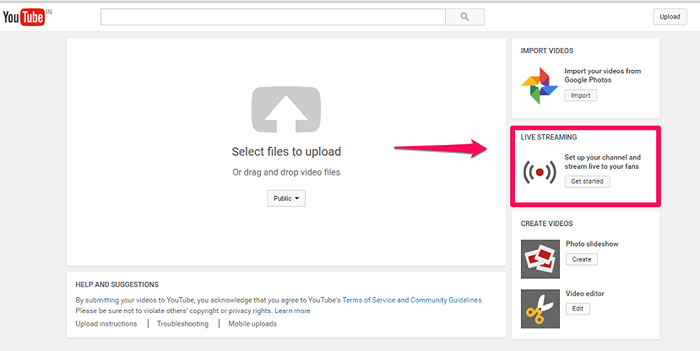
- 933
- 153
- Adriana Tórrez
YouTube es una aplicación admirada por casi todos los que se habrían sumergido en la web. Cada vez que necesite un video, la búsqueda más destacada realizada en Google es para el YouTube sitio. Si bien es conocido por proporcionar sus mejores experiencias de video, una de las características inexploradas es Screencasting. ¿Qué es exactamente la recolección?? Todos ustedes estarán familiarizados con el término captura de pantalla. Mientras que la captura de pantalla se refiere a la captura de una sola imagen de una pantalla, Screencasting nos permite capturar una imagen en movimiento digitalmente en la pantalla. Por lo general, dicha grabación digital se mejora con la función de narración de audio. La mayoría de las personas hacen uso de esta característica utilizando software de terceros. Pero este no debe ser siempre el caso.
Screencasting también se puede hacer de manera rápida y fácil con la cuenta de YouTube. Suena increíble, ¿no?? Si también tienes ganas de probarlo, entonces este artículo te guiará perfectamente.
Pasos para grabar un screencast usando YouTube
PASO 1
En primer lugar, abra el sitio de YouTube e inicie sesión en él utilizando detalles de cuenta válidos. Cuando lo haces, un Subir El botón aparece en la parte superior. Haz click en eso.
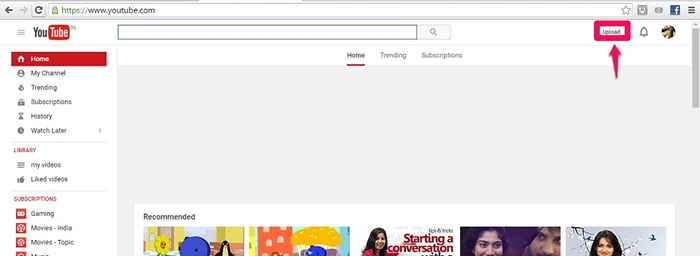
PASO 2
En la página que se abre, hacia la derecha encontrará tres mosaicos: importar videos, transmisión en vivo y crear videos. Haga clic en la opción Transmisión en vivo.
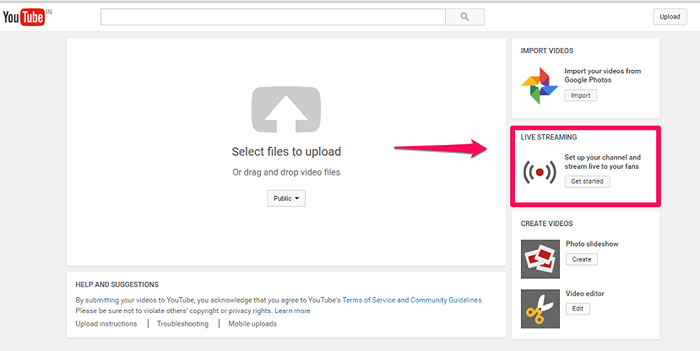
PASO 3
En la siguiente ventana que emerge, hacia la izquierda, encontrará varias opciones. Tendrás que elegir el llamado Eventos Debajo de la transmisión en vivo.
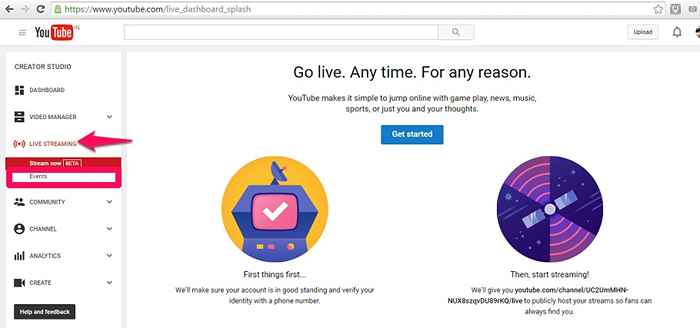
ETAPA 4
En la página siguiente, encontrará la opción Crear evento en vivo. Hacer clic en él lo llevará a una página que se muestra a continuación.Complete todos los detalles como título, descripción, fecha y hora y etiquetas en la página que aparece. Además, encontrará un menú desplegable a la derecha. Tiene tres opciones, públicas, privadas y sin listones. Elija la opción Privado lo que te ayuda a grabar los videos en privado sin el aviso de nadie más.
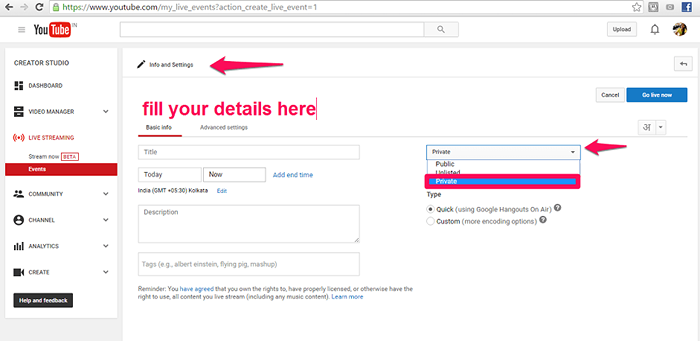
Paso 5
Clickea en el Botón Vive ahora que aparece en la parte superior como se muestra a continuación.
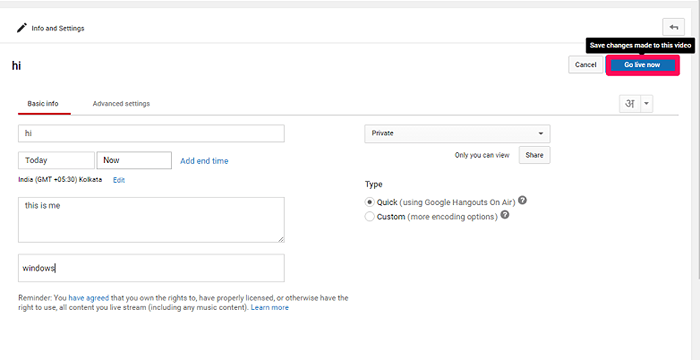
Paso 6
Se abre una nueva pestaña en los lugares de reunión de Google. Hacia la izquierda, encontrarás una opción, Compartir pantalla. Haga clic en él.Ahora, aparecerán todas las ventanas abiertas actualmente en su escritorio.
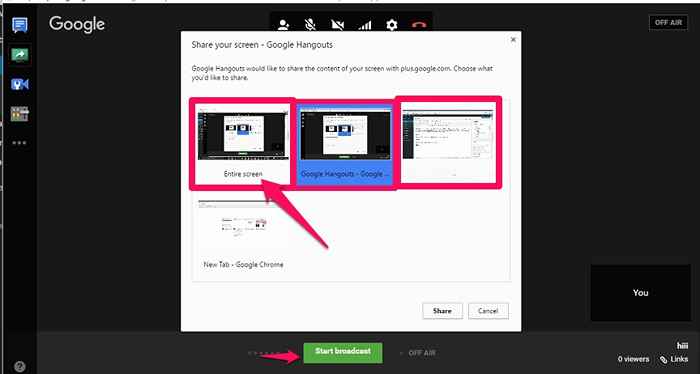
Paso 7
Elija cualquiera de la ventana y haga clic en la opción Iniciar transmisión que aparece en el fondo. Al finalizar exitosamente, se registrará en su cuenta de YouTube.
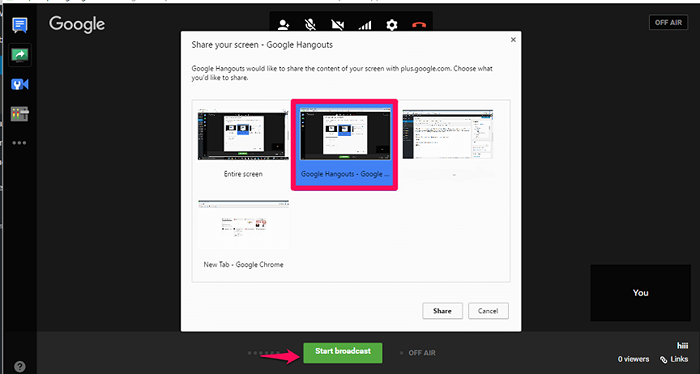
Ahora, desde su grabación privada, nadie lo verá. Ahora, una vez que haya terminado con la grabación, simplemente haga clic en Stop, para dejar de grabar su pantalla. Ahora, solo ve a https: // www.YouTube.com/my_videos para ver su video grabado.
- « Cambie la contraseña de usuario de Windows con CMD sin conocer uno actual
- Evite que Google Chrome abra directamente la tienda de Windows »

